フリーのDAW、Tracktion 7を使ってみよう - 9 ~オートメーション~
VSTエフェクトのインサート・センド&リターン←前
シンセサイザーでC3を長ーく打ち込んでみました。今回はこの音源をいじって解説します。
この記事ではヘッドホンやイヤホンの着用を推奨します。ステレオスピーカーでも良いです。
エフェクトの一つに、パンというものがあります。これは音を左右に振るエフェクトです。
トラックに最初から挿入されているこれです。
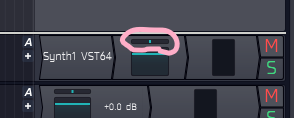
この部分を左右にドラッグすると、そのトラックから出力される音が左右に移動します。
限界までパンを左に振った音源がこちら。
こうして設定すると、左に配置した音源はずっと左にあるままです。これを時間の経過とともに左右に移動させてみましょう。
そのためにはオートメーションという機能を使います。トラックの右、Aと+が縦並びになっている部分があります。
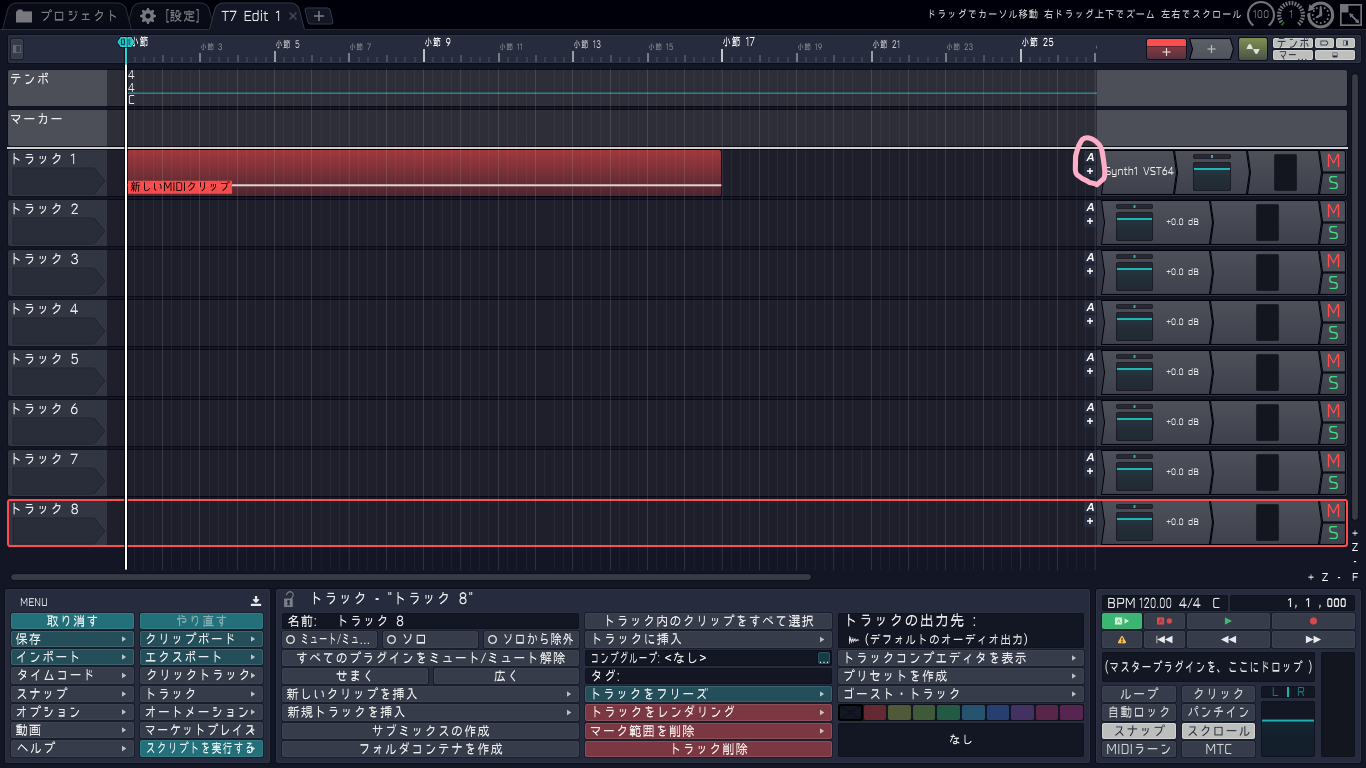
+を押すて「空のオートメーション用のトラックを追加」しましょう。いくつでも追加できますし、増やしすぎたら-で消せます。
そうしたら、オートメーション用のトラックのAのボタンをクリックしてください。メニューが出ますので、「このトラックのオートメーションパラメータ」から「ボリューム&パンプラグイン」、「パン」を選びましょう。
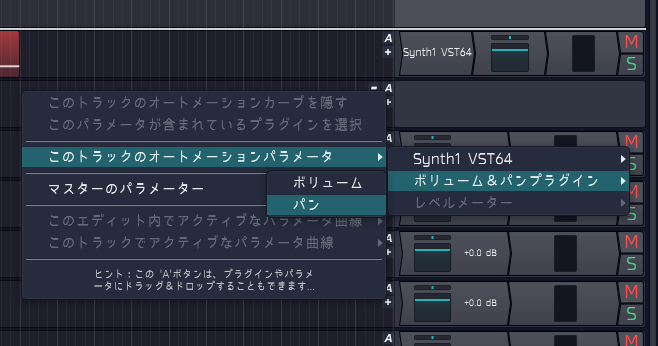
トラックの中央に直線が表示されます。選択されている状態では赤色、選択から外れると青色です。これを上下させるとパンも左右に移動することを確認してください。
これをダブルクリックすると、ポイントというものが追加されます。ポイントを二つ以上追加するとポイントで直線が折れ曲がるようになります。
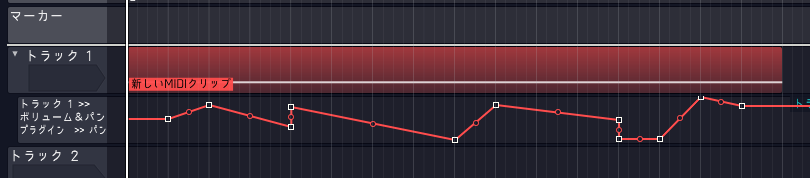
四角がポイントです。丸はポイントとポイントの間に必ず一つ置かれ、これをドラッグすることで直線が曲線に変わります。
ポイントをいくつも追加していくことで、どのような変化でもさせることが可能です。

上の画像のエディットを出力するとこのような音源になります。
左右に激しく移動していますね。
理論上はどんな曲線でも書けるとはいえ、人間らしさに欠けた変化になってしまっています。
もう一つのオートメーションの書き方も紹介しましょう。右下のパネルの、以下の画像で赤い丸で囲ったボタンをオンにしてください。

その状態でエディットを再生し、再生している最中にパンを左右に移動させてみましょう。
再生中に動かしたとおりにオートメーションが描かれます。

かなり人間らしいカーブになっているはずです。聴いていたら近くを蚊が飛び回っているかのような気分になりました。
規則的に動かしたいこともあるでしょう。そういうときはLFOを使います。
画面右上の緑色のパネルをLFOを適応したいプラグインの上にドラッグアンドドロップして、LFOを適応したいパラメータを選びます。今回はパンですね。

すると画面下のパネルに設定が表示されて動きの形、振れ幅の大きさ、周期などが変更できます。
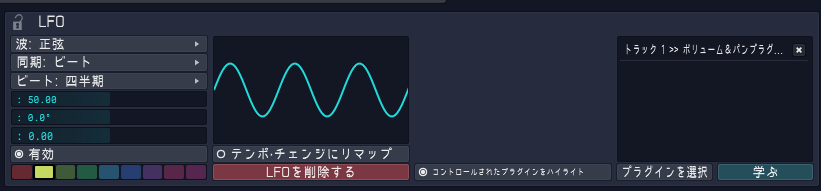
といわけでオートメーションの説明でした。
BPMも画面上部からオートメーションと同じようにいじれるみたいです。
シンセサイザーでC3を長ーく打ち込んでみました。今回はこの音源をいじって解説します。
この記事ではヘッドホンやイヤホンの着用を推奨します。ステレオスピーカーでも良いです。
エフェクトの一つに、パンというものがあります。これは音を左右に振るエフェクトです。
トラックに最初から挿入されているこれです。
この部分を左右にドラッグすると、そのトラックから出力される音が左右に移動します。
限界までパンを左に振った音源がこちら。
こうして設定すると、左に配置した音源はずっと左にあるままです。これを時間の経過とともに左右に移動させてみましょう。
そのためにはオートメーションという機能を使います。トラックの右、Aと+が縦並びになっている部分があります。
+を押すて「空のオートメーション用のトラックを追加」しましょう。いくつでも追加できますし、増やしすぎたら-で消せます。
そうしたら、オートメーション用のトラックのAのボタンをクリックしてください。メニューが出ますので、「このトラックのオートメーションパラメータ」から「ボリューム&パンプラグイン」、「パン」を選びましょう。
トラックの中央に直線が表示されます。選択されている状態では赤色、選択から外れると青色です。これを上下させるとパンも左右に移動することを確認してください。
これをダブルクリックすると、ポイントというものが追加されます。ポイントを二つ以上追加するとポイントで直線が折れ曲がるようになります。
四角がポイントです。丸はポイントとポイントの間に必ず一つ置かれ、これをドラッグすることで直線が曲線に変わります。
ポイントをいくつも追加していくことで、どのような変化でもさせることが可能です。
上の画像のエディットを出力するとこのような音源になります。
左右に激しく移動していますね。
理論上はどんな曲線でも書けるとはいえ、人間らしさに欠けた変化になってしまっています。
もう一つのオートメーションの書き方も紹介しましょう。右下のパネルの、以下の画像で赤い丸で囲ったボタンをオンにしてください。
その状態でエディットを再生し、再生している最中にパンを左右に移動させてみましょう。
再生中に動かしたとおりにオートメーションが描かれます。
かなり人間らしいカーブになっているはずです。聴いていたら近くを蚊が飛び回っているかのような気分になりました。
規則的に動かしたいこともあるでしょう。そういうときはLFOを使います。
画面右上の緑色のパネルをLFOを適応したいプラグインの上にドラッグアンドドロップして、LFOを適応したいパラメータを選びます。今回はパンですね。
すると画面下のパネルに設定が表示されて動きの形、振れ幅の大きさ、周期などが変更できます。
といわけでオートメーションの説明でした。
BPMも画面上部からオートメーションと同じようにいじれるみたいです。
PR
コメント
ブログ内検索
プロフィール
HN:
池田哲次
Webサイト:
性別:
男性
職業:
大学生
自己紹介:
Twitter@ikeda_tetsuji
メールアドレス
ike_dxhcnkdyjg◎yahoo.co.jp
◎を@に変えてください
メールアドレス
ike_dxhcnkdyjg◎yahoo.co.jp
◎を@に変えてください
最新記事
最新コメント
[11/17 ルイ ヴィトン タイガ 財布 ブランド]
[02/25 ゆず・かぼす]
[07/10 takahiro shimoji twitterID → @hed197]
[03/26 趣人]
[02/09 池田哲次]
P R

